2 modi per cambiare facilmente il colore dello schermo di Microsoft Edge Splash
Dall'uscita di Windows 10, sembra il mondoIl sistema operativo Windows sta crescendo notevolmente. Windows 10 è un sistema operativo sviluppato da Microsoft nel 2014, poi rilasciato al pubblico un anno dopo.
Anche la presenza di Windows 10 è seguita daultime funzionalità. Uno di questi è un browser Web chiamato Microsoft Edge. Se si intravede l'icona del browser Windows 10 predefinita, ci attraverserà la mente come Internet Explorer. Ciò è causato da icone di proprietà molto simili. Ma i due si sono rivelati completamente diversi.
Il browser che sostituisce Internet Explorer su Windows 10 è progettato esclusivamente con vari vantaggi non riscontrabili in altri browser.
Proprio come la maggior parte delle altre applicazioni, quandoapriamo questo browser web, quindi in generale saremo serviti da una schermata iniziale. Bene, per impostazione predefinita Microsoft Edge visualizzerà una schermata iniziale blu distintiva. Certo che possiamo cambia il colore della schermata iniziale di Microsoft Edge con il nostro colore preferito se ci sentiamo annoiati.
Pertanto, questo articolo discuterà su come modificare il colore delle schermate iniziali di Microsoft Edge. Diamo un'occhiata alla seguente spiegazione.
Come cambiare il colore della schermata iniziale di Microsoft Edge
Oltre ad essere più leggero, questo browser Microsoft Egdeanche più accattivante e moderno rispetto al browser Web predefinito sul precedente sistema operativo Windows, Internet Explorer. Nella schermata iniziale o nella vista di caricamento prima che venga aperta l'applicazione Microsoft Edge, verrà visualizzato il logo Microsoft Edge al centro con uno sfondo blu.
In questa occasione, cambieremo il colore della schermata iniziale di Microsoft Edge sul sistema operativo Windows 10. Quando vuoi cambiare il colore della schermata iniziale, devi sapere Codice colore RGB esadecimale Il. Di seguito è riportato un modo semplice per scoprire il codice colore RGB mentre si cambia il colore della schermata iniziale di Microsoft Edge. Seguire i passaggi seguenti:
A. COME CONOSCERE IL CODICE COLORE HEX RGB
Bene, per essere in grado di scoprire quale codice colore RGBè possibile utilizzare l'applicazione di selezione colore, selezione colore in pittura 3D, selezione colore in Photoshop o pagine Web che forniscono codici colore RGB. In questo articolo, trarrò vantaggio dalle applicazioni che sono già disponibili su Windows 10, vale a dire la vernice 3D.
1. Apri l'applicazione Vernice 3D > quindi scegli Aggiungi colore.
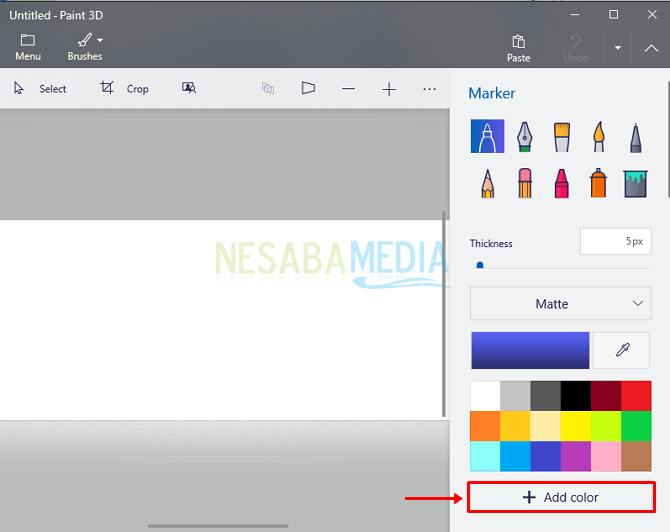
2. Quindi trova il colore desiderato facendo scorrere la casella indicata dalla freccia numero 1> se il colore desiderato è stato trovato, copia o copia il codice esadecimale nell'area designata dalla freccia numero 2.

B. COME SOSTITUIRE IL COLORE DELLO SCHERMO DI SPLASH DEL BORDO MICROSOFT
1. Per prima cosa, aprire la corsa premendo il pulsante Windows + R sulla tastiera contemporaneamente> quindi per favore digitare regedit > quindi fare clic su bene.

2. Dopo aver aperto l'Editor del Registro di sistema, aprire il seguente percorso: HKEY_CURRENT_USER> Software> Classi.
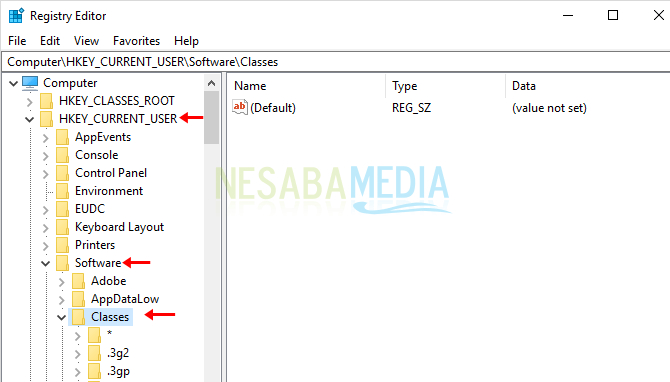
3. Quindi aprire il percorso: Impostazioni locali> Software> Microsoft> Windows> CurrentVersion.

4. Quindi riaprire il percorso: AppModel> SystemAppData> Microsoft.MicrosoftEdge_8wekyb3d8bbwe.

5. Successivamente, apri il seguente percorso: Schermata iniziale> Microsoft.MicrosoftEdge_8wekyb3d8bbwe! MicrosoftEdge.

6. Bene, il prossimo passo cambieremo il colore della schermata iniziale con doppio clic o Fare doppio clic su BackgroundColor.

7. Avanti per favore cambia il valore dei dati in base al codice esadecimale che vuoi> allora fai clic su OK.
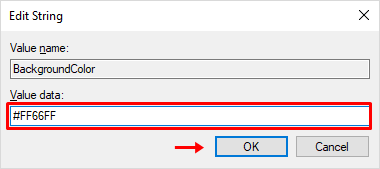
8. Aprire il browser Web Microsoft Edge e vedere i risultati. Quindi il colore della schermata iniziale sul browser Microsoft Edge cambierà in base al codice colore che abbiamo inserito.

9. Se in qualsiasi momento si desidera ripristinare il colore predefinito della schermata iniziale di Microsoft Edge, ripetere i passaggi precedenti immettendo il seguente codice colore: # 0078D7

Facile no come cambiare il colore della schermata iniziale su Microsoft Edge? Ora, per poter cambiare il colore della schermata iniziale, dobbiamo conoscere il codice colore RGB che desideriamo.
Anche se il browser Web predefinito di Microsoft è 10ancora un po 'meno dei browser famosi come Google Chrome, Mozilla Firefox e altri, ma non farebbe male se si utilizza Microsoft Edge. Numerosi articoli su come cambiare il colore della schermata iniziale di Microsoft Edge in Windows 10. Spero che questo articolo ti sia utile. Continua a visitare Nesabamedia per ottenere informazioni interessanti e aggiornate.








